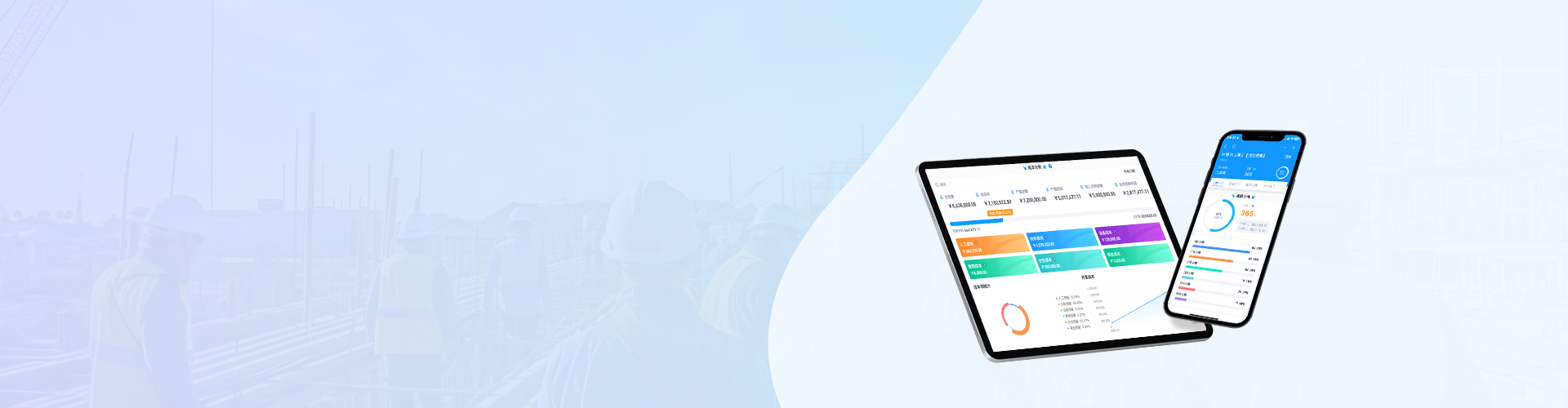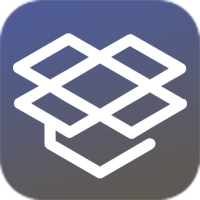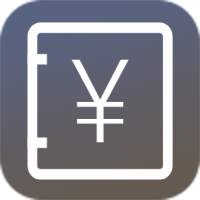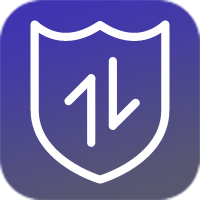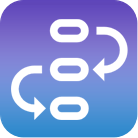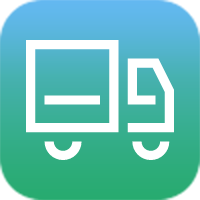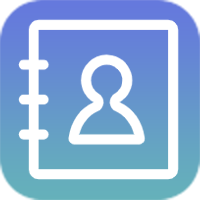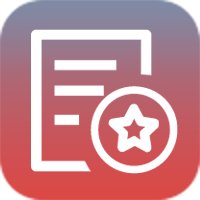一、CAD在市政工程中的重要性
在市政工程里,CAD(计算机辅助设计)软件可是个得力助手。想象一下,市政工程涉及到道路、桥梁、给排水等众多项目,要是靠手工画图,不仅效率低,而且很难保证精确性。比如说设计一条城市主干道,要考虑道路的宽度、坡度、弯道半径等各种参数,手工绘图很难快速准确地呈现出来。而CAD软件就不一样了,它能快速绘制出精确的图纸,大大提高了工作效率。
提高设计质量:CAD软件可以对设计方案进行各种分析,比如日照分析、交通流量分析等。就拿一个小区的给排水设计来说,通过CAD软件可以模拟水流的走向,提前发现可能存在的排水不畅问题,从而优化设计方案,提高设计质量。
方便修改和共享:如果设计方案需要修改,在CAD里只需简单地调整几个参数,就能快速得到新的图纸。而且,CAD文件可以方便地在不同部门和人员之间共享,大家可以同时对一个项目进行协作设计。
二、CAD软件的安装与基础设置
得把CAD软件安装到电脑上。现在市面上有很多版本的CAD软件,比如AutoCAD等。安装过程其实很简单,就跟安装其他软件一样,按照安装向导的提示一步步操作就行。安装完成后,还需要进行一些基础设置。

设置绘图单位:市政工程的绘图单位一般是毫米。在CAD软件里,可以通过“格式”菜单下的“单位”选项来设置绘图单位。设置好单位后,绘图时输入的尺寸就会按照这个单位来显示。
调整图形界限:图形界限就相当于绘图的纸张大小。在市政工程中,根据不同的项目规模,需要调整合适的图形界限。比如绘制一个小型公园的平面图,图形界限可以设置得小一些;而绘制一个城市的总体规划图,图形界限就要设置得大一些。可以通过“格式”菜单下的“图形界限”选项来进行设置。
三、CAD基本绘图命令
掌握基本的绘图命令是CAD入门的关键。下面介绍几个常用的绘图命令。
直线命令(LINE):这是最基本的绘图命令之一。在CAD软件里,输入“LINE”命令,然后指定起点和终点,就可以绘制出一条直线。比如要绘制道路的边线,就可以使用直线命令。
圆命令(CIRCLE):输入“CIRCLE”命令,然后指定圆心和半径,就能绘制出一个圆。在市政工程中,圆命令可以用来绘制井盖、花坛等圆形物体。
矩形命令(RECTANG):输入“RECTANG”命令,指定两个对角点,就可以绘制出一个矩形。在绘制建筑物的平面图时,矩形命令就非常实用。
四、CAD编辑命令
光会绘图还不够,还得会对绘制好的图形进行编辑。下面介绍几个常用的编辑命令。
移动命令(MOVE):输入“MOVE”命令,选择要移动的图形,然后指定基点和移动的目标点,就可以将图形移动到指定的位置。比如在绘制道路时,发现某个标志的位置不对,就可以使用移动命令将其移动到合适的位置。
复制命令(COPY):输入“COPY”命令,选择要复制的图形,指定基点和复制的目标点,就可以复制出一个与原图形相同的图形。在绘制路灯时,就可以使用复制命令快速绘制出多个路灯。
删除命令(ERASE):输入“ERASE”命令,选择要删除的图形,按回车键就可以将图形删除。如果绘制了一个错误的图形,就可以使用删除命令将其删除。
五、CAD图层管理
在市政工程绘图中,图层管理非常重要。图层就相当于透明的图纸,可以将不同类型的图形放在不同的图层上,这样便于管理和编辑。
创建图层:在CAD软件里,通过“图层特性管理器”可以创建新的图层。比如可以创建“道路层”“建筑物层”“绿化层”等不同的图层。
设置图层属性:每个图层都有自己的属性,比如颜色、线型、线宽等。可以根据需要设置不同图层的属性。比如将“道路层”的颜色设置为黄色,这样在图纸上就可以很容易地识别出道路。
控制图层显示:可以通过“图层特性管理器”控制不同图层的显示和隐藏。比如在查看建筑物的平面图时,可以隐藏其他图层,只显示“建筑物层”,这样图纸就会更加清晰。
六、CAD在市政工程绘图中的应用实例
下面以绘制一条简单的道路为例,介绍CAD在市政工程绘图中的应用。
绘制道路中心线:使用直线命令绘制道路的中心线,确定道路的走向和长度。
绘制道路边线:根据道路的宽度,使用偏移命令(OFFSET)将中心线向两侧偏移,得到道路的边线。
绘制附属设施:使用圆命令、矩形命令等绘制路灯、井盖等附属设施。将这些附属设施放在不同的图层上,便于管理。
在处理市政工程绘图时,可能会遇到资料管理繁琐、项目流程不清晰等问题。其实这类问题可以通过工具解决,比如泛普软件,它可以对市政工程绘图资料进行有效管理,还能清晰地展示项目流程,提高工作效率。
以上就是市政工程CAD基础入门画图的一些内容,希望能帮助大家快速入门。在实际操作中,要多练习,不断积累经验,才能更好地掌握CAD软件在市政工程绘图中的应用。
常见用户关注的问题:
一、市政工程CAD画图需要掌握哪些基础命令?
我听说啊,市政工程CAD画图里基础命令可重要啦,就好像盖房子得先有砖块一样。要是能掌握好这些基础命令,画图的时候就能顺手多啦。下面就来给大家唠唠需要掌握的基础命令。
1. 直线命令(LINE)
这个命令超常用的,就像咱们平时拿笔画直线一样,在CAD里用它能快速画出各种直线,画道路边界啥的就靠它。
2. 圆命令(CIRCLE)

画圆形的设施,比如井盖、花坛啥的,就得用到圆命令,指定圆心和半径就能轻松画出来。
3. 矩形命令(RECTANG)
画矩形的建筑、水池啥的,矩形命令就派上用场了,指定两个对角点就能画出矩形。
4. 复制命令(COPY)
要是有重复的图形,用复制命令就能快速复制一份,提高画图效率,像一排路灯啥的就可以用这个。
5. 移动命令(MOVE)
把画好的图形移动到合适的位置,移动命令就很方便,指定基点和目标点就能移过去。
6. 删除命令(ERASE)
画错了或者不需要的图形,用删除命令一键就删掉了,让画面更整洁。
7. 修剪命令(TRIM)
修剪多余的线条,让图形更规整,比如道路和建筑相交的地方,修剪一下就好看多了。泛普软件在辅助使用这些命令进行高效画图方面也有不错的表现,可以提高咱们的工作效率。
8. 延伸命令(EXTEND)
和修剪命令相反,延伸命令能把线条延长到指定的边界,在完善图形的时候很有用。
二、市政工程CAD画图的基本流程是怎样的?
朋友说啊,市政工程CAD画图得有个清晰的流程,不然就容易乱套。就好比做饭得先准备食材,再一步步烹饪一样。下面就说说基本流程。
1. 收集资料
得先收集好相关的市政工程资料,像地形数据、设计方案啥的,这是画图的基础。
2. 设置绘图环境
确定好绘图的单位、比例、图层啥的,就像给画画准备好合适的纸张和画笔。
3. 绘制基本图形
用前面说的基础命令,先把道路、建筑、管线这些基本图形画出来。
4. 标注尺寸
给画好的图形标注上准确的尺寸,让人一看就知道大小。
5. 添加文字说明
把一些必要的信息,像设施名称、技术要求啥的用文字标出来。
6. 检查和修改
仔细检查画好的图,看看有没有错误或者不合理的地方,及时修改。泛普软件可以帮助我们更方便地进行检查和修改,提高绘图的准确性。
7. 打印输出
最后把画好的图打印出来,或者保存成电子文件。

三、市政工程CAD画图中如何设置图层?
我就想知道啊,在市政工程CAD画图里,图层设置可太关键了,就像给不同的东西分类放一样。合理设置图层能让图更清晰。下面说说怎么设置。
1. 打开图层管理器
在CAD软件里找到图层管理器的按钮,点进去就能开始设置啦。
2. 创建新图层
根据不同的元素,像道路、建筑、绿化啥的,分别创建不同的图层。
3. 设置图层颜色
给每个图层选个不同的颜色,这样在画图的时候一眼就能区分开。
4. 设置图层线型
不同的图层可以设置不同的线型,比如实线、虚线啥的,让图形更有辨识度。
5. 设置图层线宽
根据需要,给图层设置合适的线宽,突出重要的元素。
6. 控制图层显示
可以根据画图的进度,隐藏或者显示某些图层,让画面更简洁。泛普软件在图层管理方面也有一些实用的功能,可以帮助我们更好地设置和管理图层。
7. 命名图层
给每个图层起个容易理解的名字,比如“道路层”“建筑层”,方便查找和使用。
四、市政工程CAD画图中遇到线条不光滑怎么办?
假如你在市政工程CAD画图的时候,遇到线条不光滑的情况,肯定会觉得挺闹心的。下面就说说解决办法。
1. 调整显示精度
在CAD软件里可以调整显示精度,让线条显示得更光滑。
2. 检查图形比例
有时候比例不合适也会导致线条不光滑,检查一下比例设置是否正确。
3. 重生成图形
使用重生成命令,让CAD重新计算和显示图形,可能会让线条变光滑。
4. 检查图形数据
看看图形是不是有错误的数据,比如重叠的线条啥的,清理一下。
5. 更新显卡驱动
显卡驱动太旧也可能影响线条显示,更新一下驱动试试。
6. 利用泛普软件辅助
泛普软件有一些优化图形显示的功能,可以借助它来改善线条不光滑的问题。
7. 调整视图缩放
适当缩放视图,有时候放大或者缩小后线条会变得更光滑。
8. 检查软件版本
如果软件版本太旧,也可能有显示问题,考虑更新到最新版本。
发布人: dcm 发布时间: 2025-08-29 11:47:33